График распределения предназначен для сравнения диапазона и распределения значений в группах числовых данных. Данные располагаются на оси в виде точек значений.
Можно настроить отображение только точек значений для представления распределения значений либо отображение в виде ограничивающего прямоугольника, представляющего диапазон значений, или выбрать сочетание обоих видов отображения, как показано.
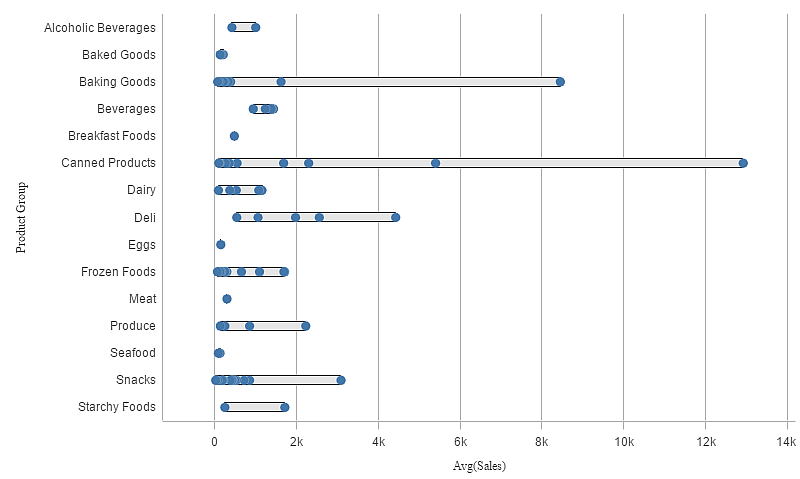

Когда это следует использовать
График распределения предназначен для сравнения диапазона и распределения значений в группах числовых данных.
Преимущества
График распределения визуализирует распределение данных.
Недостатки
График распределения не подходит для тщательного анализа данных, так как он служит для представления сводных сведений о распределении данных.
Создание графика распределения
На редактируемом листе можно создать график распределения.
В графике распределения допускается использование одного или двух измерений и одной меры. Если используется одно измерение, будет получена визуализация с одной линией. Если используются два измерения, для каждого значения второго (внешнего) измерения будет отображена одна линия.
Выполните следующие действия.
- Перетащите на лист пустой график распределения из панели ресурсов.
-
Добавьте первое измерение.
Это внутреннее измерение, которое является определяющим для точек значений.
-
Добавьте второе измерение.
Это внешнее измерение, которое является определяющим для групп точек значений, отображающихся на оси измерений.
-
Щелкните Добавить меру и создайте меру из поля.
Просмотр распределения значений меры в измерении при помощи графика распределения
После создания графика распределения его вид и настройки можно изменить с помощью панели свойств. Для получения информации о настройке стиля см. раздел Настройка стиля графика распределения. Для получения информации о пользовательской настройке других параметров внешнего вида диаграммы см. раздел Изменение вида визуализации.
Настройка стиля графика распределения
В области Вид на панели свойств доступен ряд параметров для настройки стилей.
Щелкните Стиль в области Вид > Представление для дополнительной настройки стиля диаграммы. Панель стиля содержит несколько разделов на вкладках Общие и Диаграмма. Чтобы сбросить стили, щелкните
рядом с каждым разделом. При выборе
Сбросить все сбрасываются стили в разделах Общие и Диаграмма.
Настройка текста
Можно настроить текст для заголовка, подзаголовка и сноски на вкладке Вид > Общие. Чтобы скрыть эти элементы, выключите параметр Показать заголовки.
Видимость различных меток на диаграмме зависит от настроек конкретной диаграммы и от параметров отображения меток. Их можно задать на панели свойств.
Можно настроить стиль текста, который отображается на диаграмме.
Выполните следующие действия.
-
На панели свойств разверните раздел Вид.
-
Выберите Вид > Представление и щелкните
Стиль.
-
На вкладке Общие настройте шрифт, стиль начертания, размер шрифта и цвет для следующих элементов:
-
Заголовок
-
Подзаголовок
-
Сноска
-
-
На вкладке Диаграмма настройте шрифт, размер шрифта и цвет для следующих текстовых элементов:
-
Название оси: настройка стиля заголовков осей.
-
Метка оси: настройка стиля заголовков осей.
-
Заголовок легенды: настройка заголовка легенды.
-
Метки легенды: настройка стиля отдельных элементов легенды.
-
Настройка фона
Можно настроить фон диаграммы. В качестве фона можно использовать цвет или изображение.
Выполните следующие действия.
-
На панели свойств разверните раздел Вид.
-
Выберите Вид > Представление и щелкните
Стиль.
-
На вкладке Общие панели стиля выберите цвет фона («Основной» или «Выражение») или выберите фоновое изображение из библиотеки медиафайлов.
При использовании фонового изображения можно настроить размер и расположение изображения.
Отображение ограничений
Отображение больших объемов данных в графике распределения
При отображении больших объемов данных в виде графика распределения отображается сообщение «В настоящее время отображается ограниченный набор данных.», которое свидетельствует, что отображаются не все данные.
- Если в графике используется несколько измерений, отображаются 3000 точек диаграммы.
